전원 버튼을 누르지 않고 iPhone을 잠그거나 잠금 해제하는 방법

iPhone 또는 iPad의 전원 버튼이 파손된 경우에도 AssistiveTouch를 사용하여 화면을 잠그거나 다시 시작할 수 있는 방법을 안내합니다.
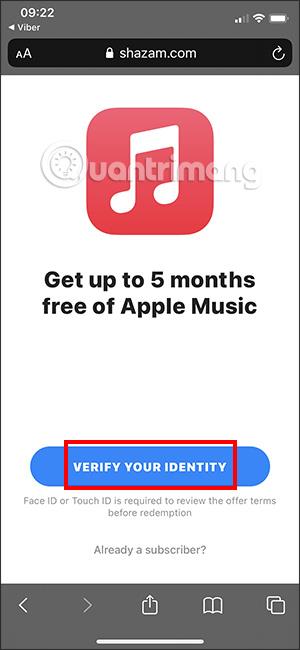
2022년 크리스마스와 새해를 맞아 Shazam 애플리케이션은 사용자에게 Apple Music을 5개월 동안 무료로 제공합니다. 이전 또는 새로 등록된 모든 Apple ID 계정에는 5개월 무료 이용권이 제공됩니다. 아래 기사에서는 Apple Music을 5개월 동안 무료로 받을 수 있는 방법을 안내합니다.
Apple Music 5개월 무료 이용 방법
Apple Music을 5개월간 무료로 이용하려면 먼저 계정에 결제 방법을 추가해야 합니다. 결제 방법은 Visa MasterCard 또는 MoMo 전자 지갑을 사용할 수 있습니다. 휴대폰에 Shazam 애플리케이션을 다운로드하여 설치하고 아래 단계를 따르세요.
1 단계:
먼저 Safari 브라우저에서 이 링크에 접속하거나 컴퓨터에서 QR 코드를 열면 스캔할 수 있습니다.
2 단계:
제안 접수 인터페이스에서 먼저 신원 확인을 클릭하세요 . 이 시점에서 Shazam은 현재 Face ID 또는 Touch ID를 사용할 수 있는 권한을 요청합니다 . 계속하려면 Apple ID 계정 비밀번호를 입력하세요.
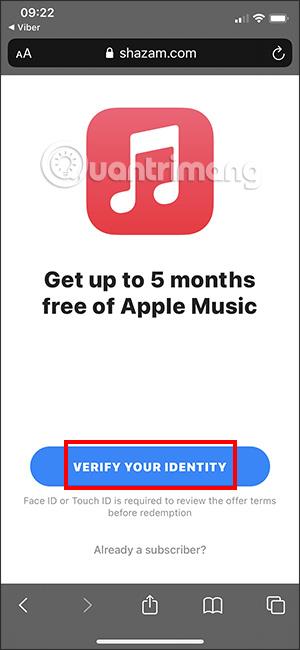

3단계:
이때 MoMo 지갑 인터페이스에는 Apple 서비스 결제 방법에 대한 추가 확인이 표시됩니다. 계속하려면 아래 확인을 클릭하세요 .
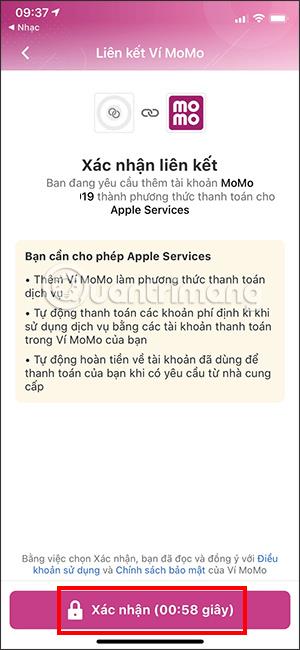
4단계:
그런 다음 몇 개월 동안 Apple Music을 무료로 사용할 수 있는지 알려드립니다 . Apple Music 5개월 무료 이용 또는 Apple Music 2개월 무료 이용이 가능한 Apple ID 계정이 있습니다. 화면에 표시된 방법에 따라 코드 사용을 확인하세요 .

5단계:
그러면 무료 Apple Music을 받을 수 있는 코드가 화면에 표시되고 자동으로 입력하여 사용할 수 있습니다. 즉시 Apple Music 인터페이스로 전환되어 무료로 음악을 들을 수 있습니다.
자동 갱신 Apple Music 구독을 취소하는 방법
1 단계:
Apple Music 애플리케이션에 액세스한 다음 인터페이스 오른쪽 상단에 있는 아바타 아이콘을 클릭합니다. 새 인터페이스로 전환하고 등록 관리를 클릭합니다 .
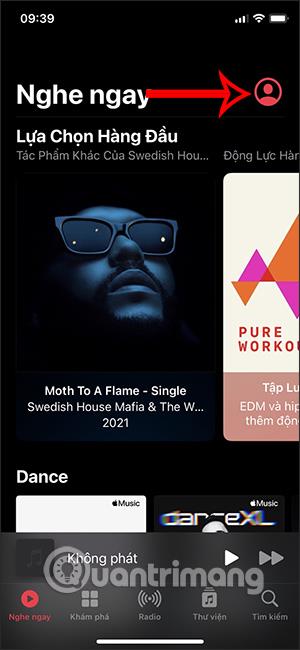
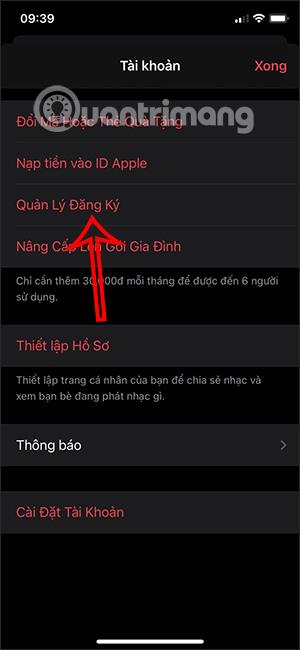
2 단계:
사용자 등록 편집 인터페이스에서 무료 평가판 취소 를 클릭합니다 . Apple Music 갱신을 취소하려면 확인 버튼을 클릭하세요 .
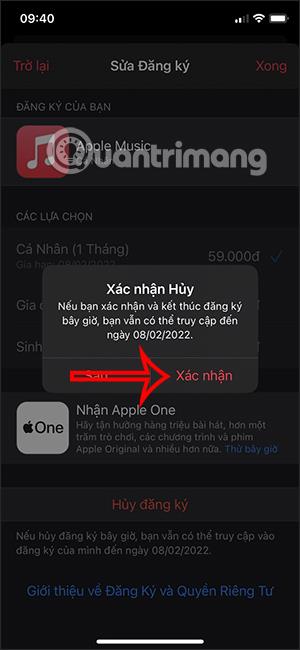
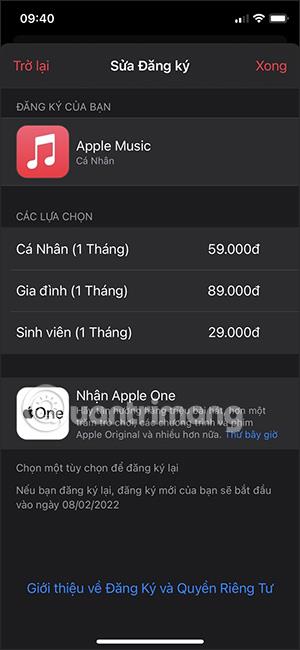
iPhone 또는 iPad의 전원 버튼이 파손된 경우에도 AssistiveTouch를 사용하여 화면을 잠그거나 다시 시작할 수 있는 방법을 안내합니다.
iOS 17의 새로운 기능을 통해 iPhone의 연락처 사진 개인 정보 보호를 세밀하게 조정할 수 있는 방법을 알아보세요.
iOS 14 및 iPadOS 14부터 Apple은 사용자가 시스템에서 기본 브라우저를 선택할 수 있는 매우 유용한 기능을 도입했습니다. Microsoft Edge를 쉽게 기본 브라우저로 설정하는 방법을 알아보세요.
iPhone의 전면 카메라로 사진을 찍으면 뷰파인더가 이미지를 반전시킵니다. iOS 14을 통해 Apple은 이 간단한 설정을 기기의 카메라 앱에 통합했습니다.
iOS 15에서 원래 Safari 디자인으로 돌아가기 위한 쉽게 따라 할 수 있는 방법과 설정을 소개합니다.
iOS 16의 Apple 지도 애플리케이션을 사용하여 정류장을 추가하는 쉽고 빠른 방법을 알아보세요. 사과 지도에 정류장을 더 추가하기
Zen Flip Clock 애플리케이션을 통해 iPhone에 플립 시계를 설치하고 설정하는 방법을 알아보세요. 다양한 사용자 정의 옵션으로 독특한 인터페이스를 경험하세요.
Apple Music에서 자동 음악 재생을 끄는 방법을 알아보세요. WiFi가 없을 때 모바일 데이터를 절약할 수 있는 유용한 팁입니다.
Safari에서 사용자 프로필 생성은 iOS 17용으로 업데이트된 새로운 기능입니다. 이 가이드는 Safari에서 사용자 프로필 만들기에 대한 모든 정보를 제공합니다.
Photo Shuffle을 사용하여 iOS 16의 잠금 화면을 개인화하세요. 여러 장의 사진을 자동으로 표시하거나 수동으로 선택할 수 있습니다.








